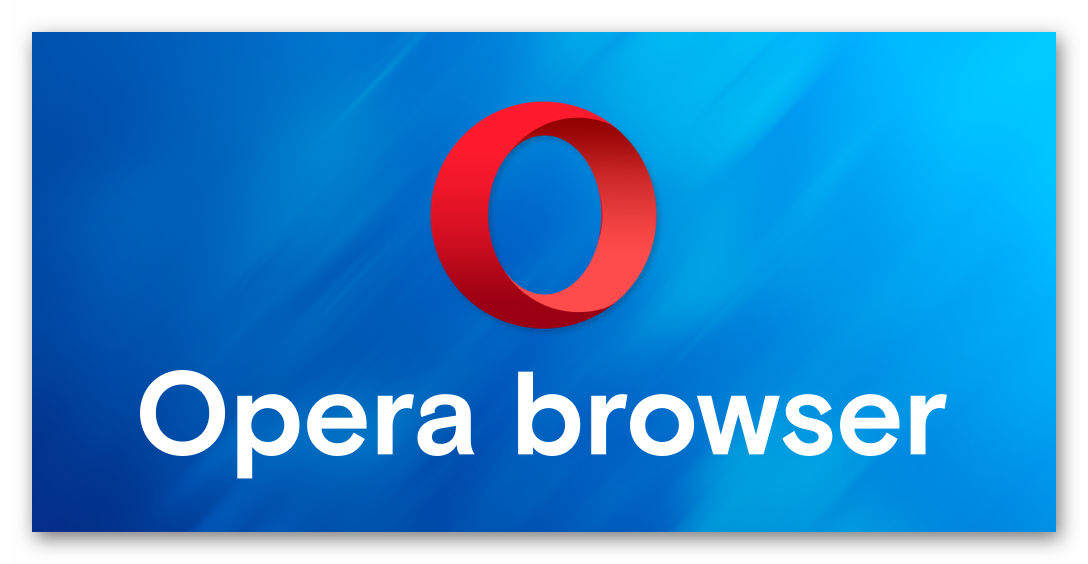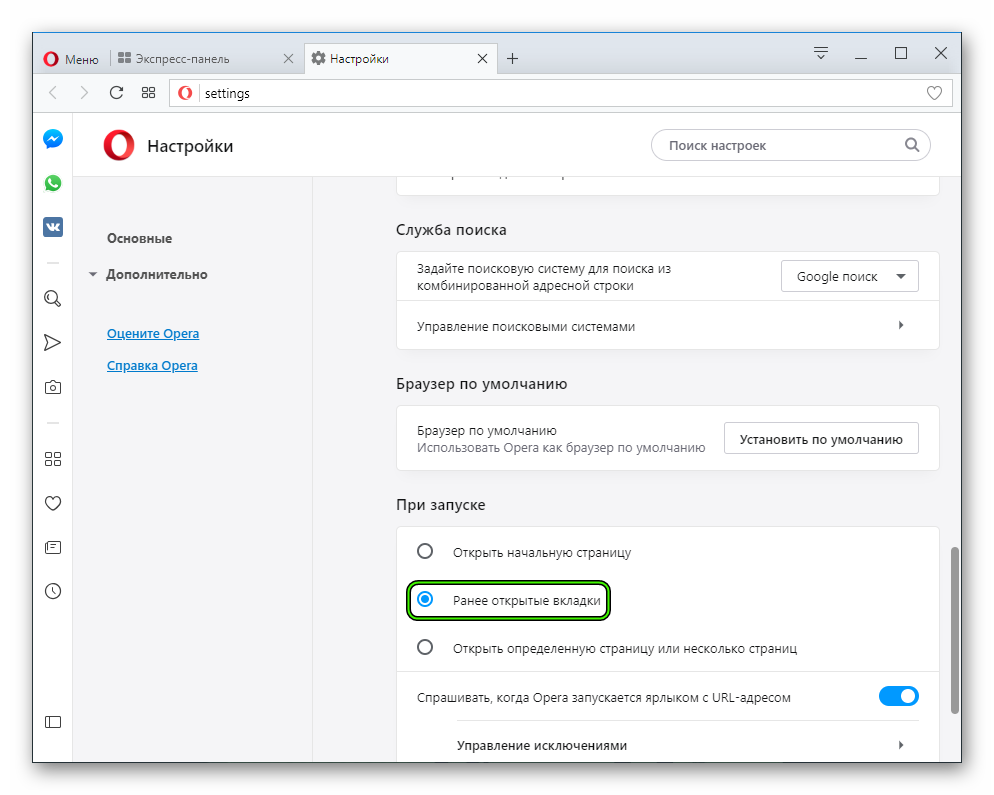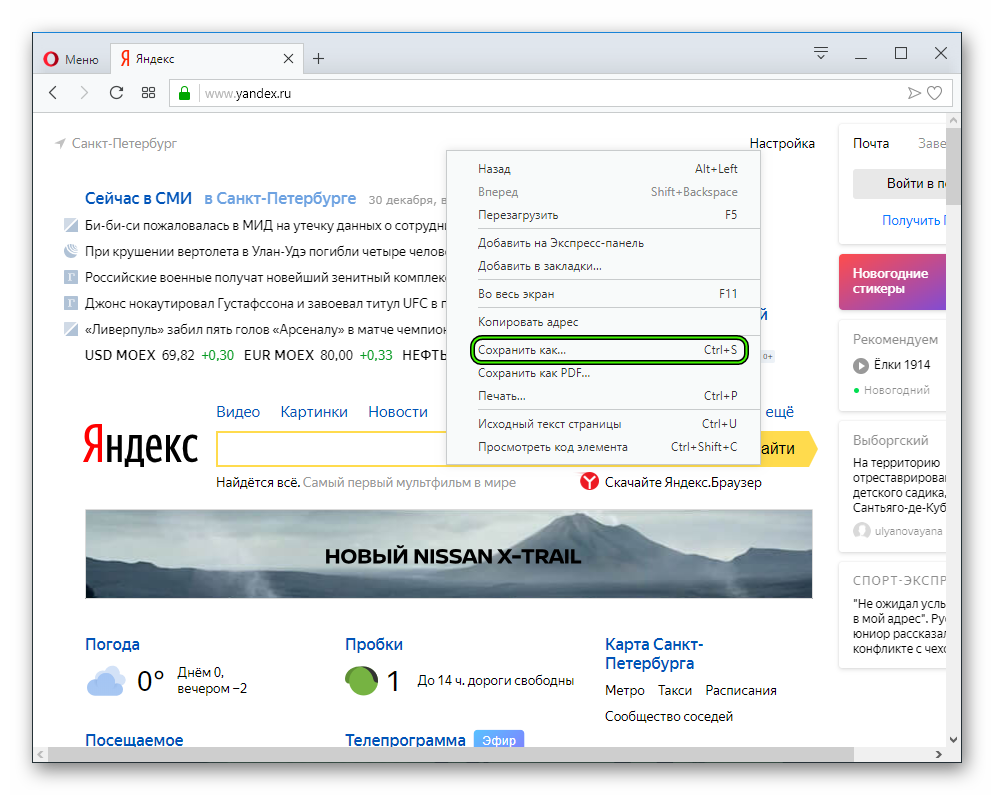- Как сохранить вкладки в Опере после закрытия
- Инструкция
- Системный подход
- Офлайн-просмотр
- Подведем итоги
- Как сохранять вкладки при закрытии браузеров
- Как сохранять вкладки при закрытии Google Crome
- 1. Откройте настройки Chrome
- 2. Включите сохранение вкладок
- Как сохранять вкладки при закрытии Opera
- Как сохранять вкладки при закрытии Mozilla Firefox
- Как сохранять вкладки при закрытии Яндекс Браузера
- Как сохранять вкладки при закрытии Safari
- Сохранение вкладок Safari в Mac OS
- Как сохранять вкладки при закрытии Internet Explorer
- Как сохранять вкладки при закрытии Microsoft Edge
- Как сохранять все открытые вкладки в Опере после закрытия
- Через настройки
- Зафиксировать
Как сохранить вкладки в Опере после закрытия
Каждый пользователь сталкивался с проблемой, когда одно неверный клик мышкой становится причиной закрытия браузера. Из-за этого настройки предыдущей сессии стираются, что требует от человека поиска решения проблемы. Сегодня мы поговорим о том, как сохранить сессию в Опере, также в процессе повествования рассмотрим несколько способов достижения желаемого.
Инструкция
В Сети и на официальном сайте разработчиков представлено несколько способов, позволяющих сохранить вкладки в Опере. Из предложенного «многообразия» мы выбрали наиболее простые и действенные. Для удобства восприятия разобьем дальнейшее повествование на несколько логических блоков.
Системный подход
Этот метод основан на использовании встроенного функционала браузера. Следующая пошаговая инструкция ответит на все вопросы читателей:
- Открываем браузер и переходим в раздел пользовательских настроек (клик ЛКМ по главной кнопке в левом верхнем углу экрана и выбор соответствующего пункта).
- Листаем загрузившуюся страницу до раздела «При запуске».
- Здесь выбираем опцию «Ранее открытые…».
- Закрываем окно параметров.
Теперь после закрытия активного окна пользовательская информация сохранится во внутреннем хранилище и восстановится во время следующей сессии.
Офлайн-просмотр
Вторая методика не столь удобна, но также позволяет сохранить всю необходимую информацию. Последовательность шагов для претворения задуманного в жизнь представлена ниже:
- Открываем браузер и переходим на интересующую нас страницу.
- После этого кликаем по любой области ПКМ и выбираем в контекстном меню пункт «Сохранить как…».
- Автоматически включается Проводник, который предлагает поместить всю страницу в любое место на ПК.
- Прописываем путь для перемещения и наименование документа, подтверждаем серьезность намерений и проверяем работоспособность методики.
Таким образом, можно в любое время открыть интересующий сайт, даже при отсутствии интернета.
Подведем итоги
Существует несколько вариантов, как сделать, чтобы Опера сохраняла вкладки после закрытия. Каждый из предложенных методов отличается простотой практической реализации и малыми временными затратами.
Источник
Как сохранять вкладки при закрытии браузеров

Конечно, если у вас открыта пара вкладок — это не проблема, вы их помните и быстро откроете заново. Однако, у большинства пользователей количество открытых вкладок обычно превышает 10-ть штук, часто даже в разы, и в этом случае вспомнить их все просто так уже не получится.
В этой развернутой статье просто и понятно рассказано как включить сохранение вкладок во всех популярных браузерах с картинками и примерами.
Кстати, вам может пригодиться и наша недавняя мини-инструкция, даже скорее совет, в котором мы рассказывали как быстро открыть только что закрытую вкладку в разных браузерах.
Безусловно, закрытые вкладки можно восстановить из истории посещений вашего браузера, но это лишние телодвижения, которые к тому же не каждый знает как совершить. Гораздо проще и удобнее поставить настройку в браузере, которая автоматически открывает все вкладки после закрытия (случайного или намеренного) браузера.
Пусть кому-то эта статья покажется очевидной, но наверняка найдется множество людей, которые хотят узнать как сохранить свои вкладки в различных браузерах при их закрытии. Как раз для них эта инструкция.
Не все из пользователей компьютеров знают, что во всех популярных нынче браузерах есть функция сохранения открытых вкладок при их закрытии, именно её то мы и будем включать в самых распространенных браузерах в этой статье.
Как сохранять вкладки при закрытии Google Crome

Для того, что бы сохранить вкладки в хроме после закрытия браузера проделайте следующие действия.
1. Откройте настройки Chrome
Нажмите иконку в правом верхнем углу браузера и в выпадающем меню выберите пункт «Настройки».
2. Включите сохранение вкладок
Буквально во второй строке настроек нас ждет нужная нам опция. В графе «При запуске открывать» установите галочку на пункте «Ранее открытые вкладки».
Готово, теперь после перезапуска браузера все открытые ранее вкладки будут восстановлены, и вкладку с настройками можно закрыть.
Как сохранять вкладки при закрытии Opera

Теперь после закрытия браузера и последующего его открытия, все вкладки будут открыты как в предыдущем сеансе.
Как сохранять вкладки при закрытии Mozilla Firefox

Во вкладке «Основные», практически в самом верху, найдите строчку «При запуске Firefox» и кликните на нее. В выпадающем меню найдите и выберите пункт «Открывать окна и вкладки, открытые в прошлый раз».
В результате этих действий открытые вкладки больше не потеряются при перезапуске или случайном выключении браузера.
Как сохранять вкладки при закрытии Яндекс Браузера

Итак, если вы хотите сохранить открытые вкладки в Яндекс Браузере для последующей работы с ними в другом сеансе, то откройте его настройки кликом на иконку в правом верхнем углу
Во вкладке «Настройки» вы увидите графу «С чего начинать?». Поставьте в ней галочку напротив пункта «Восстановить вкладки, открытые в прошлый раз». А уж хотите вы открывать Яндекс, если вкладок нет, остается на ваше усмотрение.
Как сохранять вкладки при закрытии Safari

Сохранение вкладок Safari в Mac OS
В операционной системе от Apple эта настройка находится не в браузере, а в «Системных настройках». Нажмите на иконку с яблочком в верхнем левом углу экрана и откройте вышеназванный пункт.
Далее откройте самый первый пункт настроек — «Основные»
и снимите галочку напротив строки «Закрывать окна при завершении работы программы». Так же в следующей строке рекомендуем вам установить максимальное количество (50) «недавних объектов», так как это напрямую влияет на количество сохраняемых вкладок Сафари.
Теперь открытые вкладки в Сафари будут сохраняться при закрытии браузера.
Как сохранять вкладки при закрытии Internet Explorer

Итак, откройте браузер и в верхнем правом углу нажмите иконку с изображением шестеренки. В открывшемся меню нажмите на строчку «Свойства браузера».
В открывшемся окне нажмите вкладку «Общие», найдите строку «Автозагрузка» и установите галочку напротив пункта «Начинать с вкладок, открытых в предыдущем сеансе».
Теперь все вкладки, которые у вас были открыты ранее, откроются заново при следующем запуске браузера.
Как сохранять вкладки при закрытии Microsoft Edge
Не так давно всеми нами любимая корпорация Microsoft представила новый браузер — Microsoft Edge, который вошел в стандартную сборку Windows 10 и призван заменить морально устаревший Internet Explorer.
Для того, что бы включить сохранение открытых вкладок после закрытия браузера Microsoft Edge, в верхнем правом углу нажмите на иконку с изображением многоточия «. «, и в выпадающем меню выберите нижнюю строчку под названием «Настройки».
В открывшейся боковой панели настроек найдите строчку с текстом «Открыть с помощью», чуть ниже которой поставьте галочку напротив пункта «Предыдущие страницы».
Вот и всё, в результате браузер Edge при запуске будет открывать все те вкладки, с которыми вы его закрывали.
Источник
Как сохранять все открытые вкладки в Опере после закрытия
Наверное, каждый пользователь сталкивался с тем, что в определенный момент браузер прерывал свою работу по каким-либо причинам. Если в этот момент были задействованы важные страницы, то их нужно было находить заново через истории или иные места.
В таких случаях многие браузеры предусмотрели специальную функцию, позволяющую восстанавливать все закрытые вкладки при повторном включении браузера.
Например, это хорошо реализовано в опере, о которой речь пойдет в сегодняшней статье. Далее мы разберемся как сохранять вкладки в опере после закрытия.
Через настройки
Единственный возможный способ включить опцию сохранения вкладок – это воспользоваться настройками браузера. Открыть их можно нескольким вариантами, мы же рассмотрим один из возможных.
Для этого воспользуемся следующей инструкцией:
- Открываем браузер Опера и в верхнем левом углу кликаем по кнопке в виде логотипа браузера.
- В появившемся меню кликаем по кнопке находим в нижней части кнопку «Настройки» и нажимаем на нее.
- В отобразившейся вкладке переходим в раздел «Основные» и в правой части находим подраздел «При запуске». В нем отмечаем пункт «Восстановить вкладки предыдущего сеанса».
Теперь, если при закрытии браузера были открыты сайты, они будут автоматически перезапущены при повторном запуске. Отключить данную функцию вы всегда можете в разделе «Основные». Просто активируйте опцию «Запускать с начальной страницы» и вкладки больше не будут сохраняться в вашем браузере.
Зафиксировать
Также вы можете зафиксировать вкладки в своем браузере Опера. При фиксации определенный страницы, она никогда не будет удалена из браузера, даже если отключена опция восстановления вкладок.
Это может быть полезно, когда вам необходимо сохранить интересующую или часто используемую веб-страницу.
- Чтобы зафиксировать вкладку, достаточно кликнуть по ней правой кнопкой мыши и выбрать функцию «Зафиксировать вкладку».
- После этого вкладки автоматически сузится до определенного размера – это говорит о том, что вкладка закреплена и будет всегда запущена в браузере. Также стоит понимать, что вкладка не будет активна всегда, а только тогда, когда вы по ней кликните.
Поэтому в автономном режиме она не будет «съедать» много оперативной памяти, что позволяет закрепить сразу несколько ресурсов в своем браузере.
Таким образом вы сможете задействовать неограниченное количество вкладок, которые будут запущены только по клику на них. Убрать их из такого состояния можно простым закрытием вкладки.
Теперь вы знаете, как можно сохранить открытые вкладки в опере после их закрытия. Напомним, что сделать это можно в настройках браузера в разделе «Основные». Спасибо за внимание!
Источник